Основні функції гавно меню GS 9305
Наши партнеры ArtmMisto

«Головне меню» супутникового ресивера викликається натисканням клавіші «MENU». Щоб вибрати пункт головного меню користуйтеся клавішами вгору / вниз і вліво / вправо, щоб підтвердити вибір - кнопку «ОК», для виходу з «Головного меню» - клавішу «ЕХIТ» або вдруге клавішу «MENU». «Головне меню» і всі його внутрішні пункти є повноекранними. У число внутрішніх пунктів меню включені:
- Тема меню.
- Панель функціональних клавіш ресивера Триколор, що включає 4 кольорові клавіші, які відображаються на екрані тв в тому ж порядку, що і на пульті ресівера GS HD 9305. У разі якщо клавіша активна, то вона має напис. Напис під клавішею інформує про дії, що здійснюється при натисканні цієї кнопки. У разі, якщо клавіша неактивна, то у неї немає підпису.
- Розділи меню. Для вибору розділу меню користуйтеся кнопками вгору / вниз, для підтвердження вибору - клавішу «ОК», для скасування або переходу на рівень вище - кнопку «ЕХIТ».
Позиції меню HD 9305 можуть мати такий вигляд:
1. Клавіші переходу на наступний рівень меню супутникового ресивера.
2. Поля введення. Для введення користуйтеся «Цифрове кнопками 0-9».
3. випадають списки. Щоб відкрити списки натисніть клавішу «ОК», для руху по списку користуйтеся кнопками вгору / вниз, підтвердження вибору - клавіша «ОК», скасування - клавіша «ЕХIТ», до того ж вибрати пункт списку ви зможете клавішами вліво / вправо.
Список, що випадає може бути також і полем введення. Щоб отримати доступ до окремих функціональним можливостям ресивера Триколор ТВ HD, можливо знадобитися PIN-код (на тв екрані виникне вимога ввести пароль). Детальніше див. Розділ «Блокування».

Щоб була можливість внести в пам'ять HD приймача або оновити перелік знайдених телевізійних каналів Триколор ТВ і радіостанцій, користуйтеся спеціалізованої функцією «Пошук каналів Триколор ТВ». Головне достоїнство подібного сканування каналів, в тому що ні необхідності знати частоти, поляризацію, і інші технічні характеристики трансляції теле і радіо каналів. Щоб зробити пошук телевізійних каналів і радіостанцій оператора Триколор, в «Головному меню» вкажіть пункт «Пошук каналів« Триколор ТВ »і натисніть клавішу« ОК ». У виниклої запиті на підтвердження сканування каналів і радіостанцій треба вибрати «Так» і натиснути кнопку «ОК». На екрані телевізійного приймача виникне меню «Вибір регіону» (див. «Майстер установки», крок 5 »), Вкажіть регіон за допомогою клавіш вліво / вправо або випадає переліку, після цього для збереження зазначеного регіону переведіть курсор на кнопку« ОК »і натисніть клавішу «ОК» на пульті ресівера. Слідом за тим почнеться сканування теле і радіо каналів.
У разі якщо дані про регіон були задані в «Майстрі установок», в такому випадку слідом за підтвердженням запиту на сканування теле і радіо каналів триколор тв, вибір вашого регіону не обов'язковий.
Після сканування виникне запит на збереження знайдених теле і радіо каналів. Щоб зберегти результати сканування виберіть «Так» за допомогою клавіш вліво / вправо. Проскановані до того часу теле- і радіоканали виводитимуться в переліку теле та радіоканалів білим кольором, а нові канали, знайдені протягом даного пошуку - синім кольором.
Виділення кольором нових теле та радіоканалів пропадає при 1-му перемиканні на ці канали, також після відсутності електроживлення і подальшого включення приймача в електричну мережу.
Пошук, організація і редагування каналів Триколор.
В даному пункті меню абонент зможе виконати пошук теле і радіо каналів, в автоматичному або ручному режимах, також доступні пункти меню «Організація каналів» і «Упорядкувати вибране».

Автоматичний пошук.
У розділі меню GS 9305 HD «Автоматичний пошук», можна виконати пошук теле і радіо каналів в автоматичному режимі. Для цього потрібно:
1. Вказати номер супутникової антени або задати параметри для нової: натиснути клавішу синього кольору, розкриється віконце «Налаштування антени», в цьому вікні необхідно ввести настройки нової супутникової антени (див. Розділ «Налаштування антени»)
2. Вказати найменування супутника, з якого ведеться мовлення каналів
3. Вказати кодування
Тип кодування
• Вкажіть «Любая» - залишити без змін.
• Вкажіть «FTA» - залишити без змін.
• Виберіть «DRE + FTA», якщо бажаєте внести в пам'ять ресивера тілі і радіоканали відкритого доступу і тілі або закриті з кодуванням «DRE»
Вказати в меню «Швидкий пошук» або «Повний пошук».
Швидкий пошук - супутниковий ресивер здійснює пошук каналів за переліком транспондерів, що знаходиться в постійній пам'яті супутникового ресивера. Повний перегляду - проводиться за переліком транспондерів, що знаходиться в пам'яті hd ресивера триколор тв, і частотам транспондерів, які транслюються в потоці.

Ручний режим пошуку каналів.
У розділі меню «Ручний пошук» є можливість задати детальні настройки (частоту транспондера і поляризацію), щоб провести сканування каналів триколор тв з довільними показниками. Для цього випадку необхідно:
1. Вказати номер супутникової антени або задати показники для додаткової за допомогою натискання кнопки синього кольору, після цього відкриється віконце «Налаштування антени», в цьому вікні треба вказати настройки нової супутникової антени
2. Вказати найменування супутника
3. Вказати з випадаючого переліку, або задати вручну за допомогою кнопок 0-9 частоту транспондера в форматі ххххх. Для підтвердження зазначених параметрів необхідно натиснути клавішу «ОК»
4. Вказати зі списку або ввести вручну за допомогою цифрових клавіш швидкість потоку в форматі ххххх. Для збереження введених вручну даних обов'язково натисніть кнопку «ОК»
5. Вказати поляризацію транспондера (вертикальна, горизонтальна, ліва, права, авто)
6. Вказати тип кодування. У разі, якщо транспондер існує і інформація вказана вірно, шкали сила і якість сигналу, в нижній частині екрана, стануть зеленого кольору
7. Вказати в меню «Пошук» або «Мережевий пошук»
Пошук - ресивер сканує за параметрами, вказаними користувачем.
.
Мережевий пошук - ця можливість виповнюється, в разі якщо на початковому транспондері в цифровому потоці є інформація про частоту іншого транспондера. Сканування буде продовжено на іншому транспондері. Протягом сканування на екрані телевізійного приймача відображаються шкала прогресу і 2-а переліку виявлених теле і радіо каналів. Якщо знайдений телевізійний канал уже присутній в загальному переліку, він не буде додаватися вдруге. Після цього на екрані телевізора виникне запит на збереження знайдених теле і радіо каналів, з підтвердженням їх кількості.
.
При натисканні клавіші «EXIT» протягом сканування телевізійних каналів пошук закінчиться, тим часом можливо занести в пам'ять ті теле і радіо канали триколор тв, які ресивер вже зміг знайти.
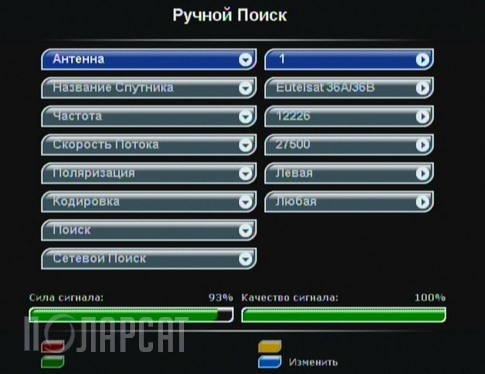
організація каналів
Меню «Організація каналів» включає категорії телепрограм за конкретними властивостями:
• ТВ / Радіо - включає два переліки теле- і радіоканалів: ТВ і Радіо;
• Оператор - включає перелік операторів відсканованих теле і радіо каналів;
• Супутник - включає перелік супутників, з яких були виявлені теле і радіо канали триколор тв і радіостанції;
• Транспондер - включає перелік транспондерів, з яких були знайдені канали.
Для вибору групи переведіть курсор на найменування групи за допомогою клавіш для переходу до списку елементів групи натисніть клавішу «ОК». За допомогою клавіш виберіть потрібний елемент списку і натисніть клавішу «ОК», після цього на екрані тв виникне віконце зі списком телевізійних каналів вихідної групи. З правого боку від списку каналів знаходиться поле з параметрами обраного телевізійного каналу: супутник, оператор, частота, поляризація, швидкість потоку (SR), параметр корекції помилок (FEC), кодування.

З правого боку від імені радіоканалу знаходиться спеціальний значок. Закодовані, тобто платні канали позначені символом «$». Після того як канали Триколор ТВ розкодує - цей значок не зникне. Є ж спосіб редагування теле і радіо каналів.
КАК теле і радіо каналів - для того, щоб виділити телевізійний канал або радіостанцію, натисніть клавішу «ОК». Засвічений канал або радіостанція виділяється галочкою. Для того, щоб скасувати виділення, вдруге натисніть клавішу «ОК». Для того, щоб відзначити групу теле і радіо каналів, використовуйте клавішу «ОК». Для того, щоб інвертувати вибір для групових операцій, натисніть клавішу зеленого кольору. Для пересування по списку користуйтеся клавішами вгору / вниз.
ВИДАЛЕННЯ каналів - виберіть канал або кілька каналів, які ви маєте намір видалити. Натисніть «ЧЕРВОНУ кнопку». На екрані тв виникне повідомлення. Для підтвердження операції видалення каналів, перемістіть курсор на «Так» і натисніть клавішу «ОК». Якщо ви хочете скасувати видалення, перемістіть курсор на «Ні» і натисніть клавішу «ОК» або натисніть клавішу «EXIT».
Блокування - Виберіть канал або групу каналів, які ви бажаєте заблокувати. Ця можливість буде корисна, якщо ви переглядаєте пакет Триколор ТВ "Нічний", і бажаєте заблокувати ці канали від дітей. Натисніть «ЖОВТА кнопку». Поруч з номером каналу виникне спеціальний символ блокування - замок. Щоб розблокувати канал, треба вказати PIN-код. Якщо ви бажаєте видалити блокування каналів, треба вибрати заблокований канал натиснути «ЖОВТА клавішу». Після цього близько номера каналу зникне спеціальний знак блокування.

Пункт меню «Упорядкувати вибране» дає можливість формувати кращі списки, додавати канали в списки по конкретним характеристикам (фільтрувати), вибирати, видаляти, перейменовувати, міняти місцями і проводити сортування в алфавітному порядку. За замовчуванням введені кращі списки «Музика», «Новини», «Спорт», «фільми», «Новий 1», ..., «Новий 26». Найбільше число популярних списків одно тридцяти. Щоб перейменувати список, натисніть клавішу синього кольору.

Для того, щоб видалити всі теле і радіо канали з лідируючого списку, вкажіть потрібний список, натисніть клавішу червоного кольору і підтвердіть видалення. Щоб додати канали до списку, виберіть потрібний список і натисніть клавішу «ОК». У віконці в лівій частині екрана відображається зміст лідируючого списку, а в правій частині екрана виводиться каналів, з яких можна формувати лідируючий список. За допомогою клавіш вліво / вправо встановіть покажчик до списку всіх теле- і / або радіоканалів. За допомогою клавіш вгору / вниз вкажіть потрібний телеканал або радіостанцію і натисніть клавішу «ОК», після цього обраний телеканал або радіостанція переміститься в лідируючий список в лівій частині вікна.
Щоб перенести всі теле- і / або радіоканали в лідируючий список, натисніть клавішу синього кольору. Для спрощення вибірки програм можна користуватися сортуванням програм за алфавітом ( «ЖЕЛТАЯ клавіша») або фільтром ( «ЧЕРВОНА кнопка»).
За допомогою фільтра можна відзначити програми по конкретним характеристикам: супутник, транспондер, оператор, тип (ТВ, Радіо), вид кодування (FTA, Кодовані, DRE і ін.). Для фільтрації каналів по якій-небудь властивості натисніть клавішу червоного кольору, щоб скинути параметри фільтрації, натисніть клавішу зеленого кольору. Для виходу з фільтра натисніть клавішу жовтого кольору або клавішу «EXIT». Для переміщення зазначеного каналу по популярних списку виберіть стрілочними клавішами необхідний канал і натисніть клавішу зеленого кольору. Натомість номера каналу з'явиться знак стрілки.
Перемістіть канал у нове положення. Вдруге натисніть клавішу зеленого кольору, щоб зберегти канал в новій позиції, щоб повернути канал на його вихідну позицію натисніть кнопку «EXIT»,. Параметр Зняти лідируючого списку, виберіть канал, який ви бажаєте видалити і натисніть клавішу «ОК». Щоб видалення всі канали зі списку натисніть клавішу синього кольору.
Меню установкиДля доступу до більшості функцій приймача необхідно знати PIN-код (на екрані з'явиться запит на введення коду). Стандартний пін-код, заданий стандартний код: 0000 (чотири нулі). Установки (установки мови, настройка A / V виходів, антени, супутника, екрану, часу, блокування, заводські установки)
Налаштування супутникової антени
Екран меню «Налаштування антени» доступний в розділі «Установки» після натискання кнопки «ОК» або в меню «Автоматичний» і «Ручний пошук» після натискання «СИНЬОЇ кнопки» на обраної антени. На цьому екрані можна зіставити номеру антени особливі настройки перемикачів, частот гетеродина і т. П.

У вихідному пункті користувачеві треба вибрати номер існуючої супутникової антени або вказати настройки нової.
Будь-яка підключена до приймача (через дисек перемикач) параболічна антена повинна мати власний номер в цьому пункті меню. За допомогою «ЧЕРВОНОЇ клавіші» пульта ресивера можна повністю видалити параметри супутникової антени, спільно з належними до неї каналами. Щоб додати нову антену в пункті «Антена» треба натиснути «ЖОВТА кнопку», далі визначити установки нової супутникової тарілки. НАСТРОЙКА СУПУТНИКОВОГО КОНВЕРТОРА (LNB)
Для налаштування супутникового конвертера встановіть його тип: «Універсальний 1», «Універсальний 2», «9750», «10600», «10750», «Призначена для користувача». Якщо ваша антена налаштована на Триколор ТВ або Нтв-плюс, в цьому випадку необхідно вказувати тип конвертора «10750». Якщо антена налаштована на кокой або з європейських супутників таких як: Sirius, Hotbird, Astra і т.д. - необхідно вказати «Універсальний 1».
У тому випадку, якщо ви вказали тип LNB «Універс. 1 », то перемикання між частотами гетеродина 9750 і 10600 МГц здійснюється в автоматичному режимі, при вказівці значення частоти транспондера в меню пошуку каналів триколор тв і радіостанцій. Установка тонового сигналу 22 кГц необов'язкова (відключена). У разі якщо ви встановили тип LNB «Універс. 2 », то перемикання між частотами гетеродина 9750 і 10750 МГц відбувається також в автоматичному режимі. Установка тонового сигналу 22 кГц необов'язкова (деактивовано). У разі LNB «9750», «10600» або «10750» вибирається відповідне значення нижньої робочої частоти гетеродина. У разі якщо необхідна частота відсутня в списку, натисніть «СИНЮ клавішу» і додайте частоту вручну за допомогою «Цифрових кнопок». Якщо ви вибрали тип LNB «Призначена для користувача», значення нижньої і верхньої робочих частот гетеродина можна встановити самостійно. Для цієї мети натисніть «СИНЮ клавішу» і вкажіть потрібну частоту вручну за допомогою «ЦИФРОВИХ кнопок 0-9».
ХАРЧУВАННЯ СУПУТНИКОВОГО КОНВЕРТОРА (LNB)
Можливі значення даного розділу: "Виключено", "Включено", "Підвищений». При виборі варіанту «Виключено» харчування на роз'єм LNB IN не подається. При виборі варіанту «Включено» подається стандартне значення напруги живлення супутникового конвертора на роз'єм LNB IN. При виборі варіанту «Підвищений» подається підвищений на 1В значення напруги живлення конвертера на роз'єм LNB IN. Посилена напруга живлення LNB застосовується в рідкісних випадках нестандартних установок, головним чином, коли кабель занадто довгий.
ТОН
Значення в даному полі встановлено 22 кГц і застосовується для комутації гетеродинов конвертера. DISEQC 1.0
DISEQC 1.1 ВХІД
У разі якщо ви встановили кілька супутникових конверторів або антен, приєднаних до ресивера за допомогою DiSEqC перемикача, в такому випадку потрібно вибрати відповідний параметр Switch AD або ToneBurst А / В або C + ToneBurst А / В.
Перемикачі DiSEqC 2.0 підтримують управління по протоколу DiSEqC 1.0. При застосуванні перемикачів DiSEqC 1.1 і DiSEqC 2.0 можна підключити до супутникового ресивера GS HD 9305 до 1 б супутникових антен. моторизовані СИСТЕМА
Для роботи з моторизованої антеною системою в цьому пункті треба вказати її тип управління. У разі якщо ви використовуєте моторизовану систему зі стаціонарним типом управління, в цьому розділі меню встановіть значення «Стаціонарна», а в наступному пункті меню вкажіть «Найменування супутника». Якщо ви використовуєте моторизовану систему з підтримкою програми управління DiSEqC1.3, в цьому розділі меню вкажіть значення USALS вхід. У разі якщо ви використовуєте моторизовану систему для управління приводом антени з протоколом DiSEqC ™ 1.2, то в цьому пункті меню встановіть значення DiSEqC 1.2 вхід. При встановленому значенні USALS вхід або DiSEqC 1.2 вхід треба зробити налаштування USALS або DiSEqC 1.2 у відповідному розділі. Натискання кнопки «ОК» при курсорі, встановленому на даному розділі, відкриє вікно, в якому і відбувається налаштування USALS або DiSEqC 1.2.
НАСТРОЙКА DISEQC 1.2
В меню настройки DiSEqC 1.2 доступно поле «Позиція». Поле вибору однієї з вже наявних позицій або створення нової після натискання «ЖОВТІЙ клавіші» на пульті ресівера. Видалити цей товар можна за допомогою «ЧЕРВОНОЇ кнопки». Для зміни номера позиції використовуйте «СИНЮ кнопку»: на екрані телевізора виникне вікно для введення номера з пульта супутникового ресивера за допомогою «ЦИФРОВИХ кнопок 0-9». Для підтвердження введення натисніть «ОК».
Збереження обраної позиції в пам'яті позиционера проводиться при натисканні «Зеленої клавіші», дана команда доступна з усіх пунктів меню настройки DiSEqC 1.2. НАЗВА СУПУТНИКА
Поле вибору супутника, відповідного встановленої позиції. Скасувати вибір супутника для встановленої позиції можна за допомогою «ЧЕРВОНОЇ клавіші». Для зміни параметрів обраного супутника натисніть «СИНЮ клавішу».
транспондерів
Поле вибору транспондера, шкали сили і якості сигналу цього транспондера будуть відображатися в нижній частині екрана, при цьому відкриється меню «Налаштування супутників».
ПЕРЕЙТИ
При натисканні цієї кнопки виконується переклад супутникової антени на обрану позицію.
ПОШУК СУПУТНИКОВОГО СИГНАЛА
Призначений для пошуку сигналу з супутника. Після вибору напрямку (Схід чи Захід) антена автоматично почне рух в обраному напрямку. Потужність сигналу контролюється за шкалами сили і якості в нижній частині екрана. Для зупинки руху антени натисніть «ЧЕРВОНУ кнопку». Для точної настройки положення антени використовуйте команди «Крок на Захід» - «ЖЕЛТАЯ кнопка» і «Крок на Схід» - «Синя кнопка».
ПОШУК КАНАЛІВ
Виконання пошуку телеканалів і радіостанцій за обраним транспондеру.
ДОДАТКОВО
Відкриває меню додаткових налаштувань позиционера. Антену можна перемістити в початкове положення, вибравши пункт «Перейти на позицію 0». Для установки східного (західного) межі руху антени необхідно встановити антену в крайнє східне (західне) становище, потім вибрати «Установ.восточную кордон» ( «Установ.западную кордон»). Для відключення меж вибрати пункт «Скасувати кордону». Призначення команди «Перерахувати» індивідуально для кожного позиционера.
НАСТРОЙКА USALS
Для того, щоб виконати настройку супутникової тарілки, необхідно:
1. Задайте широту і довготу місця розташування моторизованої системи, для цього:
• Зайдіть в пункт «Моя широта» або «Моя довгота» і натисніть клавішу «ОК».
• Вкажіть значення за допомогою «ЦИФРОВИХ клавіш 0-9» в форматі ххх.х.
• Натисніть «ОК», щоб зберегти введені значення, або клавішу «EXIT», щоб скасувати зміни;
2. Вказати супутник, на який треба налаштувати моторизовану систему. У розділі «Орбітальна позиція» відобразиться позиція, відповідна вихідного супутнику.
3. Вказати «Транспондер». Шкали сили і якості сигналу цього транспондера будуть відображатися в нижній частині екрана.
4. Вказати рядок «Перейти» і натиснути «ОК». Супутникова тарілка почне позиціонуватися на виділений супутник.
5. Вказати пункт «Пошук каналів» для сканування каналів з обраного транспондера введеного супутника.
Призупинити рух USALS позиционера можливо натисканням «ЧЕРВОНОЇ клавіші». Пересунути позиционер на нульову позицію можливо натисканням «ЖОВТІЙ клавіші».
Налаштування зберігаються при виході з меню «Налаштування USALS». НАСТРОЙКА СУПУТНИКІВ
Пункт меню «Налаштування супутників» доступний в розділі «Установки» після натискання клавіші «ОК» або в меню «Автоматичний пошук» і «Ручний пошук» після натискання «СИНЬОЇ клавіші» на обраному супутнику. Меню «Налаштування супутників» дає можливість вказати необхідний супутник з переліку, задати новий, видалити, змінити як найменування супутника, так і інформацію про його орбітальної позиції. До того ж в цьому меню можна поміняти настройки транспондерів або вказати нові транспондери. НАЗВА СУПУТНИКА
Найменування супутників перераховані в за алфавітом. Спочатку в переліку знаходяться найменування на латиниці, далі на інших мовах. Якщо необхідного супутника немає в переліку, натисніть клавішу жовтого кольору. У перелік супутників додасться «Новий» супутник. Для того, щоб поміняти його найменування, натисніть клавішу синього кольору. За допомогою екранної клавіатури додайте потрібне найменування. Подібним чином можна змінити найменування кожного супутника.
ОРБІТАЛЬНА ПОЗИЦІЯ
З метою введення необхідної орбітальної позиції треба натиснути клавішу синього кольору, набрати за допомогою «ЦИФРОВИХ клавіш 0-9» необхідну позицію супутника в форматі ххх.х, вибрати напрямок «W» (західна довгота) або «Е» (східна довгота) і натиснути клавішу «ОК».
транспондерів
Цей пункт містить перелік транспондерів зазначеного супутника. Будь-якому транспондеру відповідають такі настройки: «Частота», «Поляризація», «Швидкість потоку», «FEC».
ЧАСТОТА
Вкажіть частоту транспондера в форматі ххххх. Частота повинна лежати в межах 3400-4200 МГц або 10700-12750 МГц. Для того щоб задати частоту 10719 МГц, наберіть 10719, щоб ввести частоту 3675 МГц, наберіть 03675.
ПОЛЯРИЗАЦІЯ
Вкажіть вид поляризації: «Вертикальна», «Горизонтальна», «Ліва», «Права». ШВИДКІСТЬ ПОТОКУ
За допомогою «ЦИФРОВИХ кнопки 0-9» вкажіть необхідну швидкість потоку в форматі ххххх. Для того, щоб задати швидкість потоку, наприклад, 2500, наберіть 02500. Для того, щоб задати орбітальну позицію 125.6, наберіть 1256. Щоб ввести орбітальну позицію 19.2, наберіть 0192
FEC В даному пункті меню вкажіть 1 значення зі списку можливих значень параметра корекції помилок: 1/2, 2/3, 3/4, 5 / 6,7 / 8.

В «Налаштуваннях екрану» користувачеві передбачається налаштувати такі опції: «Прозорість меню», «Тип інфобаннера», «Час відображення», «Режим включення».
ПРОЗОРІСТЬ МЕНЮ
У цьому пункті меню вказується ступінь прозорості зображення інформативного банера, вікна списку теле і радіо каналів, покажчика часу і ін. Значення параметра змінюється в межах від 0 до 70% з кроком 10%.
ТИП ІНФОБАННЕРА
Режим «Новачок» вимикає можливість перегляду даних про супутнику, настройках і програмних ідентифікаторах каналу в розширеному інформаційному банері. Режим «Експерт» відкриває можливість перегляду відомостей про супутнику, настройках і програмних ідентифікаторах каналу в розширеному інформаційному банері.
ЧАС ВІДОБРАЖЕННЯ
В даному розділі вказується час відображення інформаційного банера. Час тривалості можна міняти за допомогою цифрових клавіш в межах від 0 до 30 секунд. При виборі значення 0 інформаційний банер при перемиканні теле і радіо каналів з'являтися не буде.
РЕЖИМ ВКЛЮЧЕННЯ
«Дзвінок режим»: після включення приймача триколор тв в мережу і перекладу вимикача електроживлення ресивера в положення «I» приймач залишається в режимі очікування. Для включення приймача треба його перевести в робочий режим клавішею «STANDBY». «Робочий режим»: після підключення в мережу і перекладу вимикача електроживлення hd ресивера в положення «I» приймач переходить в робочий стан.

В цій настройці необхідно внести установки часу і дати.
ЧАСОВИЙ ПОЯС
У розділі «Зрушення UTC» можна задати різницю вашого часового поясу і всесвітнього координованого часу UTC (час на Грінвічському меридіані).

Додаткові варіанти вибору: «Так», «Ні». При виборі «Так» для установки системного часу і дати приймач буде використовувати дані, що передаються мовником в складі сигналу з супутника. При виборі «Ні» приймач буде використовувати дату і час, введені вами вручну на цьому етапі установки.
РІК, МІСЯЦЬ, ДЕНЬ
В даному розділі За допомогою «ЦИФРОВИХ клавіш 0-9» введіть установки часу і дати.
МІСЦЕВИЙ ЧАС
У цьому розділі відображається поточний системний час відповідно до ваших установками.
Блокування
Встановлення вікового обмеження та PIN-коду для обмеження доступу до обраним каналам. Дана опція визначає обмеження на перегляд і запобігає недозволений доступ до деяких розділів меню вашого ресивера за допомогою PIN-коду, що складається з 4-ох цифр і відмінного від PIN-коду, задіяного за замовчуванням (0000). Коли PIN-код буде введений невірно, то ви не маєте можливість перейти в наступний режим.
ВІКОВЕ ОБМЕЖЕННЯВ даному меню можна встановити вікове обмеження на перегляд різних програм. Вікове обмеження встановлюється за допомогою списку, який викликається натисканням кнопки «ОК». Ця функція працює, якщо оператор супутникового телебачення передає інформацію про вікове обмеження на перегляд його програм.
Для доступу до більшої кількості функцій ресивера треба знати PIN-код (на тв екрані виникне запит на введення коду). Щоб змінити PIN зайдіть в пункт меню «Зміна PIN», в якому треба ввести актуальний PIN-код, а біля покажчика «Новий PIN» встановити новий потрібний PIN-код. Для підтвердження введення треба повторити введення нового PIN-коду.

Якщо ви забудете PIN-код, вам необхідно звернутися в сервісний центр, де ви купили hd ресивер, тому намагайтеся його запам'ятати PIN код. ЗАВОДСЬКІ УСТАНОВКИ
У цьому пункті меню можна відновити всі значення установок за замовчуванням. При скиданні до заводських налаштувань вся інформація про налаштованих телеканалах і радіостанціях, антенах, популярних списках буде втрачена. Для завантаження заводських установок виберіть «Так» і натисніть клавішу «ОК».
умовний доступ Умовний доступ (смарт-карта Триколор ТВ, модуль Триколор ТВ HD)
Ресивер 9305-HD має вбудований модуль доступу DRE Crypt і дає можливість отримати доступ до програм, які транслюються з використанням системи умовного доступу DRE Crypt.
При перемиканні на тілі і радіо канали в кодуванні DRE імовірна затримка розкодування на кілька секунд і виникнення на цей час інформативного повідомлення Кодований канал (DRE).

СМАРТ-КАРТА ТРИКОЛОР
В даному пункті меню можна побачити дані про смарт-карті: серійний номер, а також версію програмного і апаратного забезпечення.

У вихідному пункті меню можна знайти інформацію про модуль умовного доступу DRE Crypt.

У цьому пункті можна отримати об'єднану інформацію про версії програмного і апаратного забезпечення вбудованого модуля доступу Триколор ТВ.

У вихідному пункті можна отримати загальну інформацію про версії ПЗ системи умовного доступу.


Вікно «Статус» викликається в «Головному меню» вибором розділу «Статус». До того ж вікно пункту меню «Статус» можна викликати шляхом натискання клавіші «STATUS» в режимі перегляду теле і радіо каналів. У пункті «Статус» зберігається наступна інформація: модель супутникового ресивера, DRE ID, версія ПО ресивера, версія ПО модуля, серійний номер hd приймача. Щоб отримати додаткову інформацію (версія апаратного забезпечення приймача, модуля, версія бази даних, ідентифікатор платформи, дата складання завантажувача) натисніть клавішу зеленого кольору. Для закриття вікна з додатковою інформацією повторно натисніть клавішу зеленого кольору.


Для отримання інформації про підписках натисніть клавішу червоного кольору. У віконці можна отримати загальну інформацію про ГеоКод, наявних на мапі підписках, поштових підписках і часу їх дії. Для виходу з вікна «Передплати» повторно натисніть клавішу червоного кольору.
Вся інформація з цього меню під час звернення до служби технічної підтримки виробника. Додатки

ТАЙМЕР
У цьому меню відображається список таймерів на включення і перемикання приймача за розкладом. За допомогою «ЖОВТІЙ кнопки» можна встановити таймер на певну програму. У віконці установки таймера доступні наступні опції: лідирує список, номер і назва каналу, дата і час спрацьовування таймера, повторення спрацьовувань (один раз, раз в день, раз на тиждень). Для збереження налаштувань таймера натисніть клавішу зеленого кольору. Для виходу з налаштувань таймера без збереження натисніть клавішу жовтого кольору або клавішу «EXIT». Щоб видалити таймер, натисніть клавішу червоного кольору. Щоб редагувати параметри таймера, натисніть клавішу синього кольору. Час виконання двох і більше таймерів не повинно перетинатися.

В даному розділі знаходиться одна гра - «Тетріс». Після вибору гри «Тетріс» введіть рівень (0 - 9) в віконці, що з'явилося за допомогою «ЦИФРОВИХ клавіш 0-9» пульта дистанційного керування та натисніть клавішу «ОК», після чого гра запуститься. Для завершення гри натисніть клавішу «EXIT», виберіть «Так» і натисніть клавішу «ОК». Вікно пункту меню «Ігри» можна також викликати шляхом натискання кнопки «GAME» на пульті ДУ.
ТВ-ПОШТА
«Триколор ТВ-Пошта» - сервіс, що дозволяє приймати і переглядати прямо на екрані телевізора текстові повідомлення і картинки, відправлені вам з мобільного телефону або через Інтернет. При перегляді телеканалу або прослуховуванні радіостанції, отримавши нове повідомлення, користувач побачить в лівому верхньому кутку екрану значок запечатаного конверту. Для входу в меню підведіть курсор до рядка «ТВ-Пошта» і натисніть клавішу «ОК» або скористайтеся клавішею «ТВ ПОШТА» на пульті ДУ.
Більш детальна інформація про сервіс «Триколор ТВ-Пошта» приведена в буклеті «Довідник абонента« Триколор ТВ »з комплекту матеріалів керівництва користувача. ЯК ОПЛАТИТИ
В даному розділі меню знаходиться інформація про оплату послуг оператора «Триколор ТВ». Для пролісти- вання інформації використовуйте кнопки для того щоб відкрити список поширених запитань про оплату послуг натисніть на кнопку «ОК». Для гортання списку питань використовуйте кнопки А / т. Для того щоб відкрити питання, що цікавить, натисніть клавішу «ОК», після чого на екрані відкриється текстове вікно з відповіддю. Для прокрутки тексту використовуйте кнопки А / т, для закриття - клавішу «EXIT». Для того щоб перейти до відповіді на попередній або наступний питання.


Кінозалів ТРИКОЛОР ТВ
«Кіно зали« Триколор ТВ »це послуга, яка перетворює ваш телевізор в справжній домашній кінотеатр. Кожен день новий фільм! «Кіно зали« Триколор ТВ »- це кращі вітчизняні та зарубіжні фільми на екрані телевізора без перерв на рекламу. Послуга доступна в зоні мовлення супутників Eutelsat 36А і Eutelsat 36В всім абонентам, які використовують приймальне обладнання з підтримкою формату MPEG-4. Для підключення необхідно оплатити послугу. Для входу в меню «Кіно зали« Триколор ТВ »підведіть курсор до рядка« Кіно зали »і натисніть клавішу« ОК ». Для виходу з сервісу натисніть клавішу «EXIT». Ця функція працює тільки в тому випадку, якщо користувач при пошуку теле та радіоканалів знайшов телеканали і оплатив доступ до пакету відповідних послуг оператора супутникового телебачення «Триколор ТВ».






